edge浏览器谷歌版
类似应用
-

OneNote安卓版 办公学习 / 89.9M
-
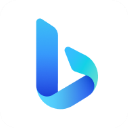
微软必应app最新版 网络浏览 / 72.92M
-
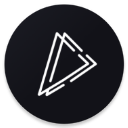
muviz edge 影音播放 / 25.09M
-

Outlook手机版 办公学习 / 156.27M
-

精品推荐
专题推荐
本类排行
- 1 查看
- 2 查看
- 3 查看
- 4 创建快捷方式App官方版
- 5 MT管理器官方正版
- 6 爱吾游戏宝盒官方正版
- 7 米坛社区App
- 8 小米应用商店App2025最新版
- 9 谷歌服务框架最新版2025(Google Play 服务)
- 10 apktool m(反编译工具)中文版
详情介绍
微软edge浏览器谷歌版是一款由微软专为android系统开发的浏览器工具,使现有的Win10 Edge浏览器用户可以更轻松地浏览其历史记录,书签和其他数据,使现有的Win10 Edge浏览器用户可以更轻松地浏览其历史记录,书签和其他数据。
现在该浏览器安卓版的beta版本已经上架谷歌Play商店。值得一提的是,上述两个平台的Edge浏览器并没有使用Microsoft自己的EdgeHTML引擎加载页面,iOS版本使用的是Safari的引擎(iOS上所有第三方浏览器都使用该引擎),Android版本使用的是Chrome的Blink引擎,因此性能应该类似于Chrome。
软件特色
1、既节约时间又省钱
Microsoft Edge 是最适合购物时使用的网络浏览器,有多种内建的工具,帮您既节约时间又省钱。
我们的折扣券功能让您找起折扣券来更快、更容易,帮助您在用 Microsoft Edge 购物时轻松使用折扣券。
用 Microsoft Bing 检索内容、在网上以及附近店里找到各种优惠的同时还可以赚取奖励。
2、让您浏览网站时有更高效和更安全的体验
这个浏览器让您可以安全地在您登入的设备之间将收藏夹、密码、集锦和其他存档的数据进行同步处理。
使用由 Microsoft Bing 技术支持的视觉及声音检索功能来随时在互联网上查找信息。
导航功能经过重新设计,帮您用更少的点击步骤就能找到您的收藏夹、阅读列表等。
如果使用 Immersive Reader(沉浸式阅读器),您可以在阅读文章和博客贴文时剔除广告和其他让人分心的内容,使阅读体验更单纯且不受干扰。
3、安全的浏览器
私密网络浏览器让您掌控自己的数据。
这是个适合您每天使用的安全浏览器,帮助您提高身份的安全性和隐私性。
在网上保护自己。这个浏览器会通过默认设置来启动防追踪功能,所以您什么都不用做,就可以用更隐私的方式来浏览网站。
4、隐私浏览器:InPrivate 隐私浏览模式
个人隐私非常重要。InPrivate 标签页不会储存您的浏览数据(如 cookie 小文件、浏览历史、自动填写的信息或临时文件)。
用 Microsoft Bing 的 InPrivate 隐私检索功能来让您的浏览历史保持私密。
您的浏览器在用 InPrivate 隐私模式进行检索时,您的浏览历史不会被存进 Microsoft Bing 里,也不会和您的微软帐户联系在一起。
5、Ad Blocker(广告拦截器):
这个安全的浏览器还有种种额外的好处。AdBlock Plus 在您浏览网站时会帮您挡住您不想要看的广告。
要启动 AdBlock 广告拦截功能来挡住广告: 请前往 Settings(设置),然后点击 Content blockers (内容拦截器)。
6、收集和整理:随时整理归类
让您每次都能享受更高效的浏览体验。
Collections(集锦)功能让您从未这么轻松地在登入的各种设备上收集在网上找到的各种内容并加以整理归类。
edge浏览器谷歌版使用流程
1、通过本站提供的微软edge浏览器手机版下载进入浏览器,点击共享数据登录微软账号可与与PC端同步

2、进入浏览器主界面

3、点击下方菜单,可以对浏览器进行设置和使用各种功能

4、点击右上角可以自定义页面布局

5、点击右下角页面栏,可以使用私密浏览和查看最近访问页面

8、以上就是小编为大家准备的关于edge浏览器安卓版使用介绍了,希望可以帮助到大家。
软件亮点
1、夜间阅读,启用自定义亮度功能,贴心保护你的双眼
2、分享功能可将文本、网页等轻松分享至微博、空间、短信、笔记等服务
3、全方位细节优化:全方位的交互细节优化,操作更加顺畅便捷
4、极快的搜索特性、省流量的服务平台、简洁、舒适、高效、完整的浏览体验
5、屏蔽一切广告,到网页打开速度响应会快到2至3倍
6、0秒启动,超速度,超过瘾:倾力打造0秒启动,给您超过瘾的上网体验
7、全新的主屏设计:上网冲浪、查东西、看小说新闻美图,一键直达,方便快捷
8、新增网络热词:新增网络热词,看时下最火的词汇,轻松走在潮流最前端
9、全新智能预读功能和便捷的智能缩放,看小说、读新闻,尽显优越感
更新日志
v135.0.3179.72版本
欢迎来到Microsoft Edge!查看此版本中的新功能:
• 可用的自定义应用图标:庆祝微软50周年,并使用自定义应用程序图标。
• 有什么新功能:对新功能感到好奇?查看设置中的最新功能>新部分!
• 保护报告:通过阻止广告,跟踪器和风险的URL来发现Edge如何确保您的安全。
添加“保护报告”快捷方式以获取详细信息。
应用截图
其他版本
更多-

Edge Canary金丝雀版 系统工具 / 190.1M
-

Edge浏览器手机版 系统工具 / 176.11M
相同厂商
更多-

微软Office三合一手机版 办公学习 / 369.47M
-

微软邮箱app(Outlook)官方版 办公学习 / 156.27M
-
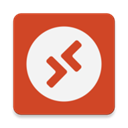
微软远程桌面app中文版 系统工具 / 186.17M
-

Microsoft Word手机版 办公学习 / 124.61M
-
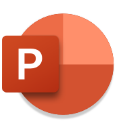
-
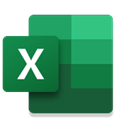
Microsoft Excel手机版 办公学习 / 115.69M
-

-
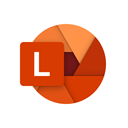
微软Lens app 办公学习 / 64.82M
-

Xbox手柄手机app 手游辅助 / 87.09M
-

连接至Windows app 系统工具 / 105.25M
-
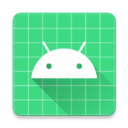
小说tts语音引擎安卓手机版 系统工具 / 420K
-

Authenticator官方版 系统工具 / 100.62M
猜您喜欢
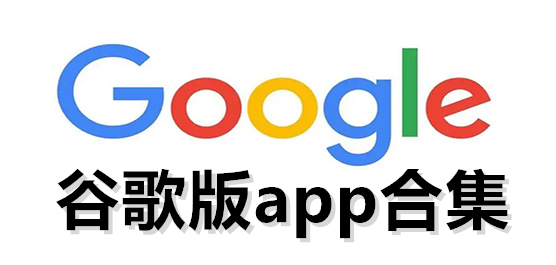
- 谷歌版软件合集
- 谷歌作为一个拥有庞大用户基础的应用商店,提供了许多独特且高质量的应用。然而,有时由于地理位置或设备限制,您可能无法获取到这些软件。为此,本站整理制作了谷歌版软件合集,提供了如QQ谷歌版、优酷视频谷歌版、我的听书谷歌版、中华万年历谷歌版等谷歌版软件,让您能够轻松下载这些应用,有需要谷歌版应用的朋友一定不要错过哦!
-

uc浏览器谷歌版play中文版 网络浏览 / 83.08M
-
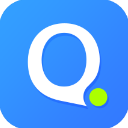
qq输入法谷歌市场版 系统工具 / 33.45M
-

zaker新闻谷歌play版 资讯阅读 / 45.01M
-

-

-

qq音乐google play版 影音播放 / 200.83M
相关文章
- 资讯




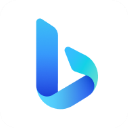
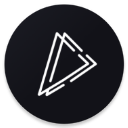


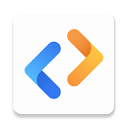
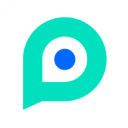

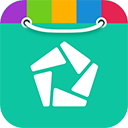





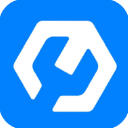
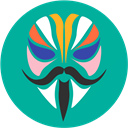
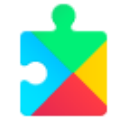

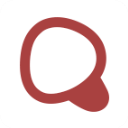
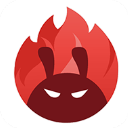


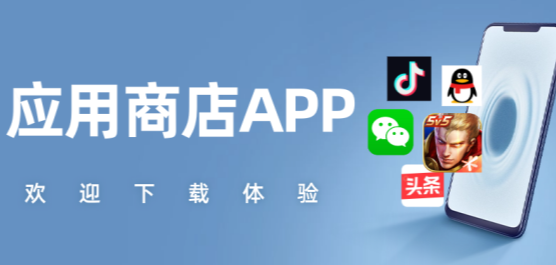
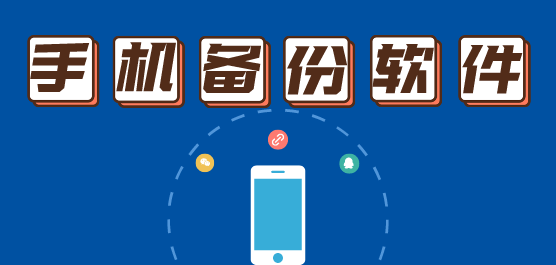



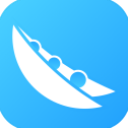










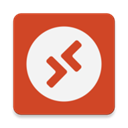

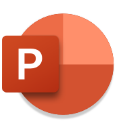
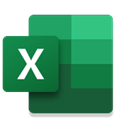

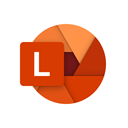


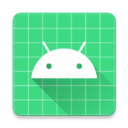


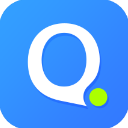




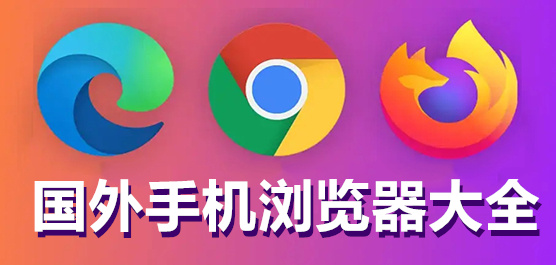
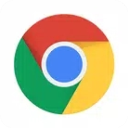

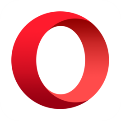

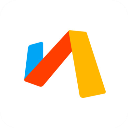

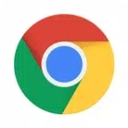




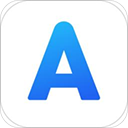
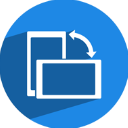





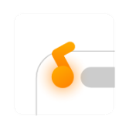


 赣公网安备 36010602000087号
赣公网安备 36010602000087号